

Arizona Xpert 可导出在 Arizona Xpert Engine 中创建的配方。使用 Arizona Xpert 配方可以让您将复杂的设计重复用于类似的工作。这消除了可能的错误、重印和浪费。
配方可以将锁定元素添加到设计中,并且可以更改画板的尺寸。
在本示例中,我们使用在 Arizona Xpert Engine 中创建的“Table Top”配方。
有关创建新配方的详细信息,请转到 Arizona Xpert Engine 帮助。
此配方创建可打印的 PDF,以便在直径 60 厘米的玻璃吸台面背面进行打印。该配方可在设计中添加画板尺寸、徽标和白色图层。
该配方必须存在于您的配方集内。有关如何导入新配方的信息,请参阅 配方管理。
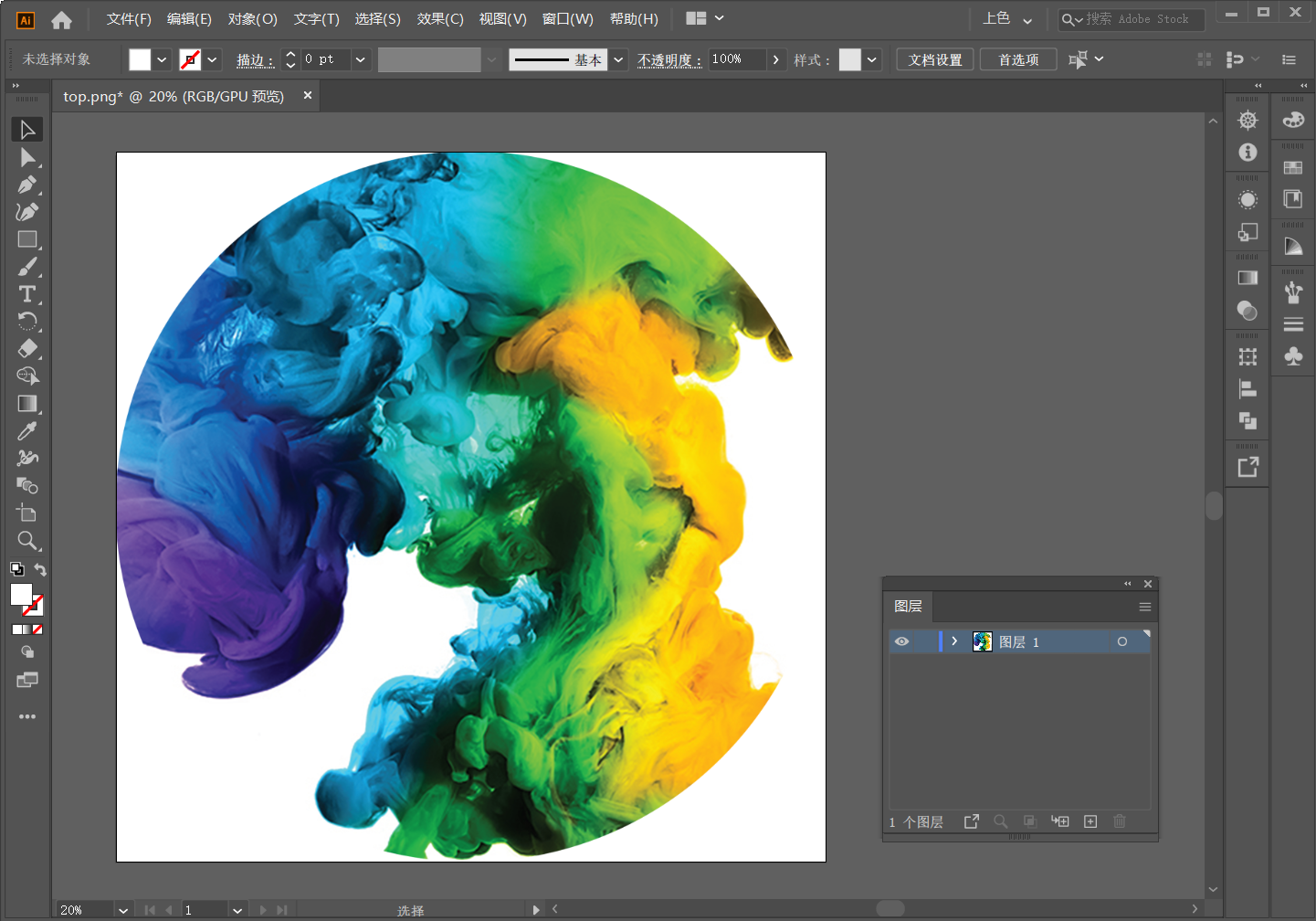
选择 [Window] -> [Extensions] ->Arizona Xpert
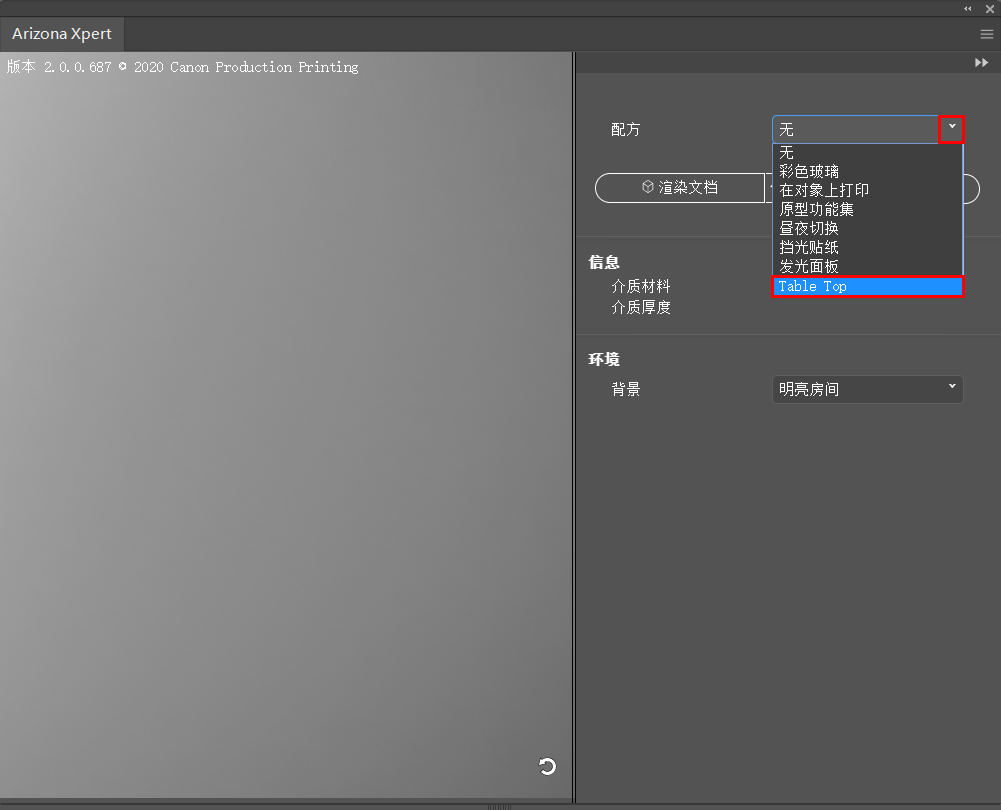
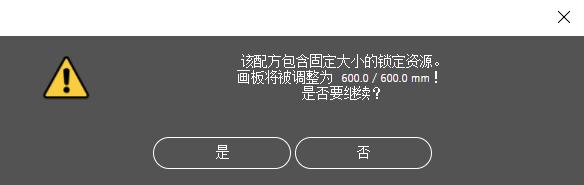
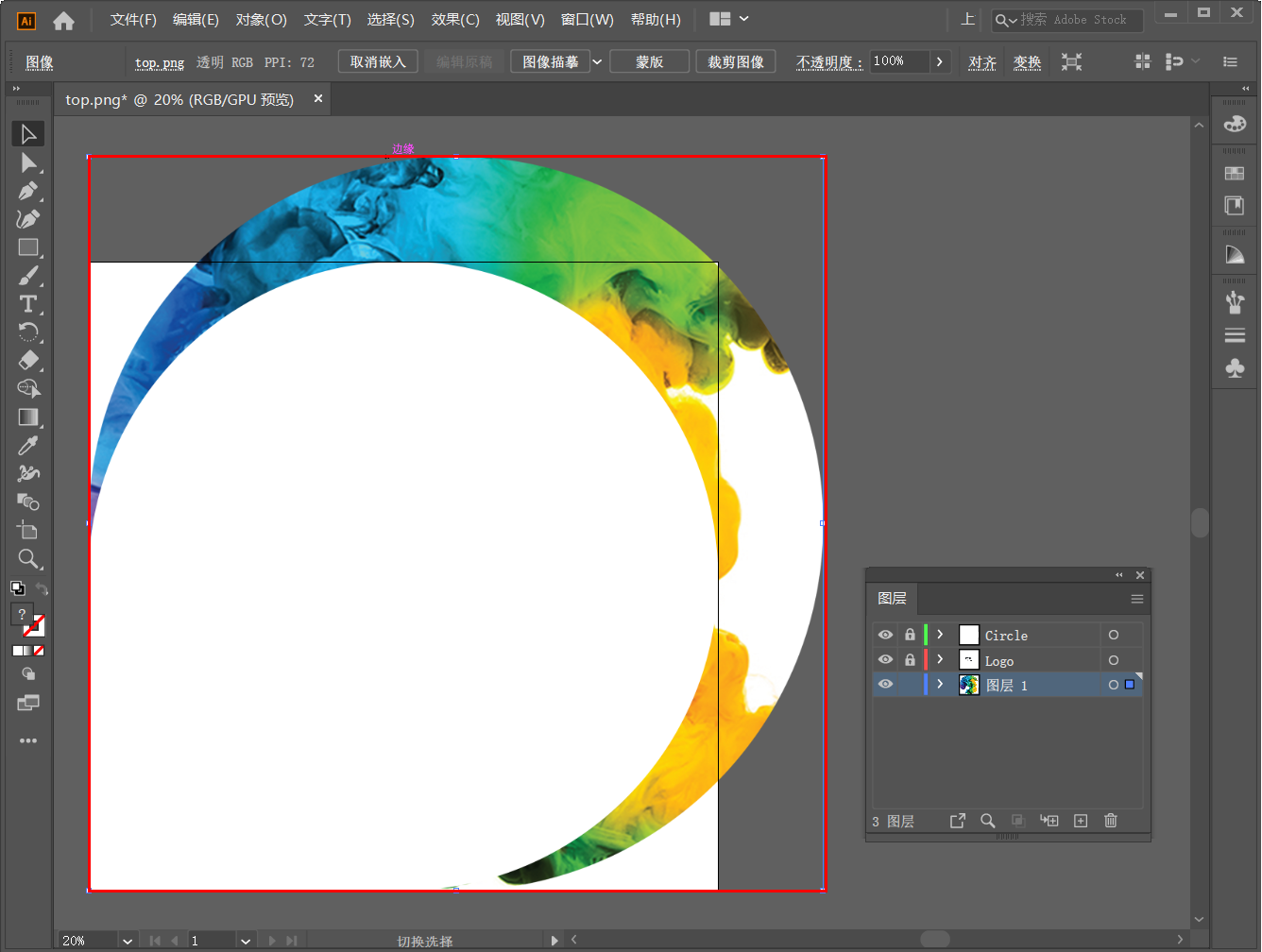
圆圈
徽标
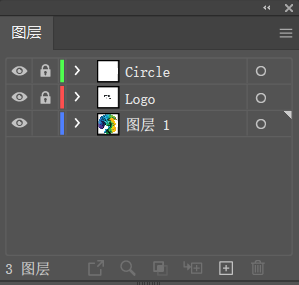
为了正确使用配方,必须使图层保持不变。请勿解锁、移动或删除锁定图层/组中的内容。但是,您可以更改图层/组的顺序。
在 Adobe Photoshop 中,将会添加组,而在 Adobe Illustrator 中,将会添加图层。
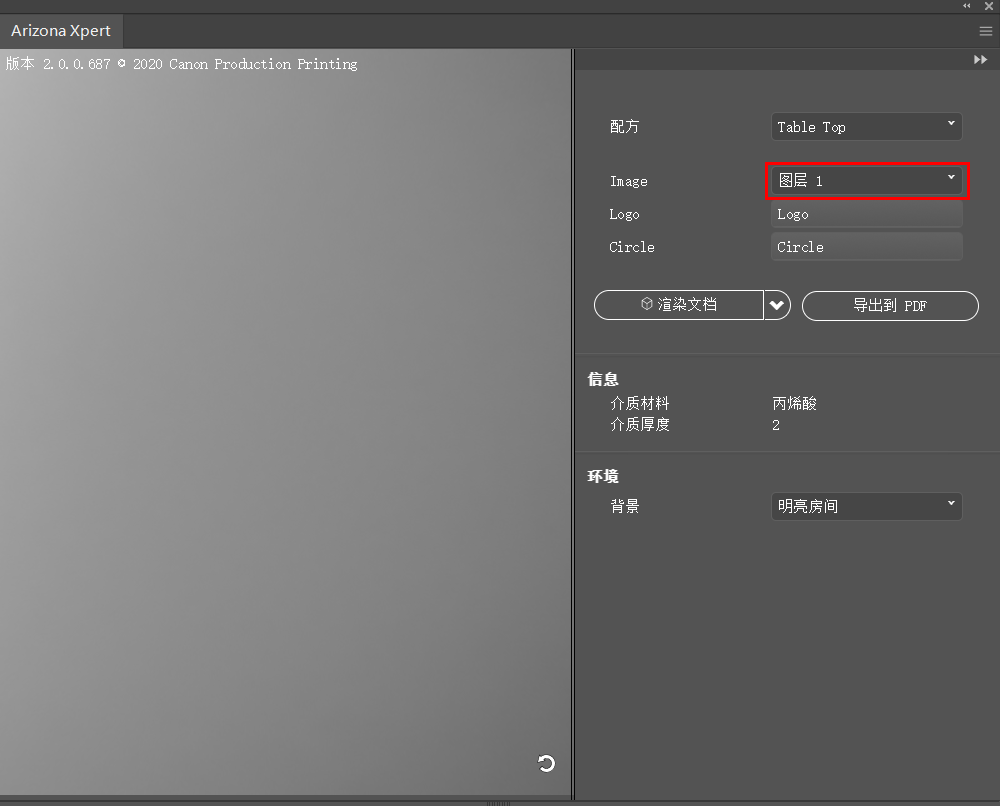
若要生成或更新您的设计预览,您可以选择以下选项之一:
选择 [渲染文档] 渲染完整的图稿。
选择 [快速呈现] 以较低分辨率渲染文档以加快渲染过程。

您可以按如下方式在预览中旋转、切换、放大和缩小。
旋转:点击并按住鼠标左键。
切换:点击并按住鼠标右键。
放大和缩小:旋转鼠标滚轮。
在环境区段,可以选择不同的背景进行预览。
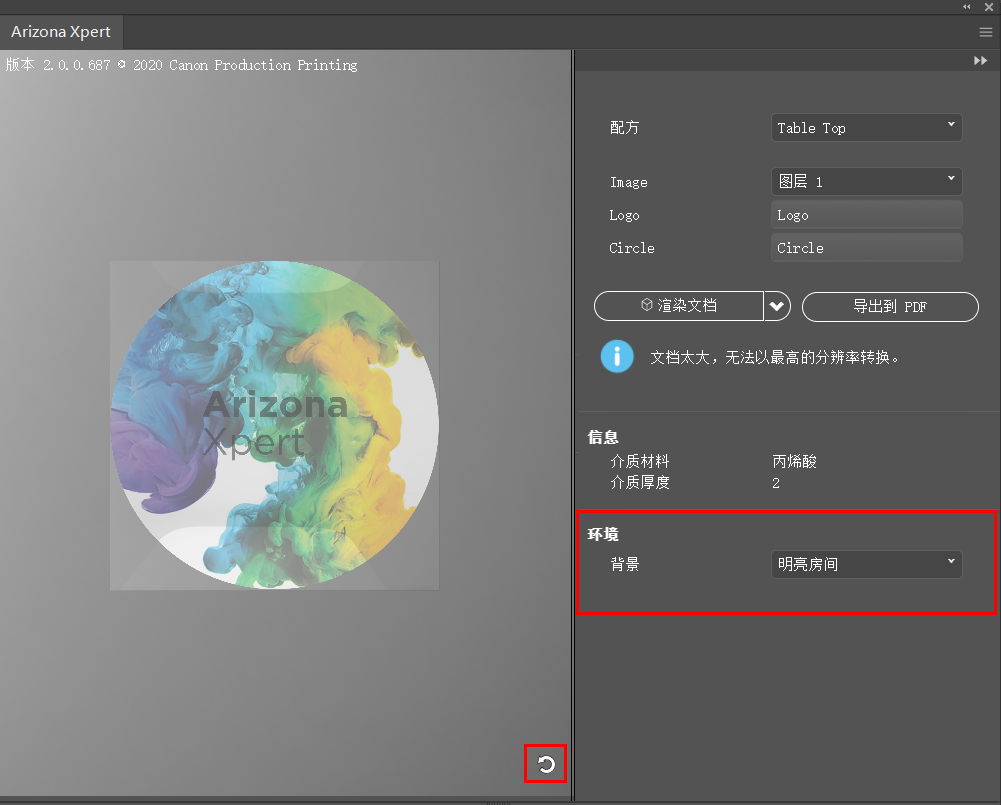
单击预览屏幕右下角的刷新按钮
 重置您的预览。
重置您的预览。